Como atualizar o iOS sem fio no iPhone
Cada nova versão do iOS - o sistema operacional que executa o iPhone - traz novos recursos, correções de bugs e mudanças no que o telefone pode fazer e como é usado. Atualizar para uma nova versão do iOS costumava envolver a conexão do dispositivo iOS a um PC, o download da atualização para o computador e a instalação da atualização por meio da sincronização com o iTunes. Não mais. Atualmente, as atualizações do iOS podem ser instaladas sem fio (uma técnica conhecida como atualização over-the-air, ou OTA).
Como o iPhone, iPod touch e iPad executam iOS, essas instruções também se aplicam a esses dispositivos.
Como atualizar o iOS sem fio no iPhone
Antes de iniciar uma atualização:
- Faça backup dos seus dados no iCloud ou iTunes para o caso de algo dar errado com a atualização e o telefone precisar ser restaurado.
- Conecte-se a uma rede Wi-Fi. A atualização pode ser baixada por uma rede celular, mas as atualizações são grandes (geralmente 1 GB ou mais), podem levar muito tempo para baixar e usar o seu dados sem fio mensais. O Wi-Fi é mais fácil e rápido.
- Carregue a bateria do iPhone. O processo de download e instalação leva tempo. Se houver menos de 50 por cento da vida útil restante da bateria, carregue a bateria antes da atualização.
Para atualizar o iOS:
Na tela inicial do iPhone, toque no Definições aplicativo.
Role para baixo e toque em Em geral.
Tocar Atualização de software. O dispositivo verifica se há uma atualização. Se houver, ele relata o que é e o que a atualização adiciona ao dispositivo.
-
Tocar Baixar e instalar para começar a instalar a atualização do software do iPhone.

Lifewire Se o telefone estiver protegido com um senha, digite a senha para iniciar o download. Uma barra de progresso azul se move pela tela.
-
Tocar instale agora. A tela escurece e exibe o logotipo da Apple. Uma barra de progresso mostra o status da atualização. Quando a atualização do iOS termina, o iPhone reinicia e exibe um aviso de conclusão.
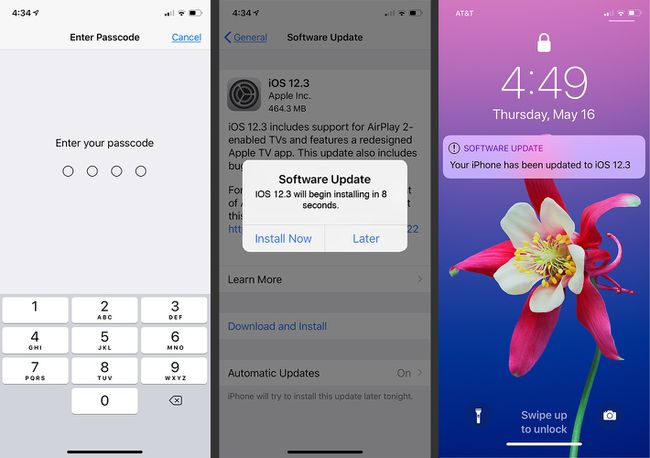
Lifewire
Dicas para atualização do iOS
O iPhone avisa quando há uma atualização, mesmo que você não verifique. Se você ver um vermelho 1 ícone no aplicativo Configurações na tela inicial, o que significa que há uma atualização do iOS disponível. Você também pode receber um notificação push.
Se não houver espaço de armazenamento vazio suficiente disponível no dispositivo para instalar a atualização, saiba como atualizar o iPhone quando você não tem espaço suficiente e siga as dicas para corrigir essa situação.
Se algo der errado com a instalação, há duas opções para consertar: Modo de recuperação ou (se as coisas correrem mal) Modo DFU. Outro resultado de uma atualização com falha é um tela branca da morte. Você pode encontrar erro 3194.
